新款ROG超神2s配置極其豪華,搭載了目前最強的移動級游戲處理器英特爾酷睿i9 9980HK,配置了4條三星16GB DDR4-2666MHz內(nèi)存,總?cè)萘扛哌_1.5TB(3×512GB)的NVMe固態(tài)硬盤,并且組成Raid 0,同時還配置了1TB機械硬盤。在圖形性能方面,也是采用了頂級的NVIDIA GeForce?RTX?2080獨立顯卡,且并未屏蔽UHD 630核芯顯卡,此外,超神2s支持純獨顯模式運行,在此模式下支持G-Sync功能,拒絕畫面撕裂!那你知道這款筆記本怎么重裝win7系統(tǒng)嗎?現(xiàn)在就跟著教程一起操作吧。
準(zhǔn)備工具
1.韓博士裝機大師
2.一臺正常聯(lián)網(wǎng)的電腦
溫馨小提示:提前關(guān)閉所有的殺毒軟件后才可以打開韓博士,以免重裝失敗。另外如果系統(tǒng)盤中有重要文件的話也要記得提前備份,以免文件丟失。
具體步驟
第一步:將所有的殺毒軟件關(guān)閉后,在韓博士界面中選擇“本地模式”進入。
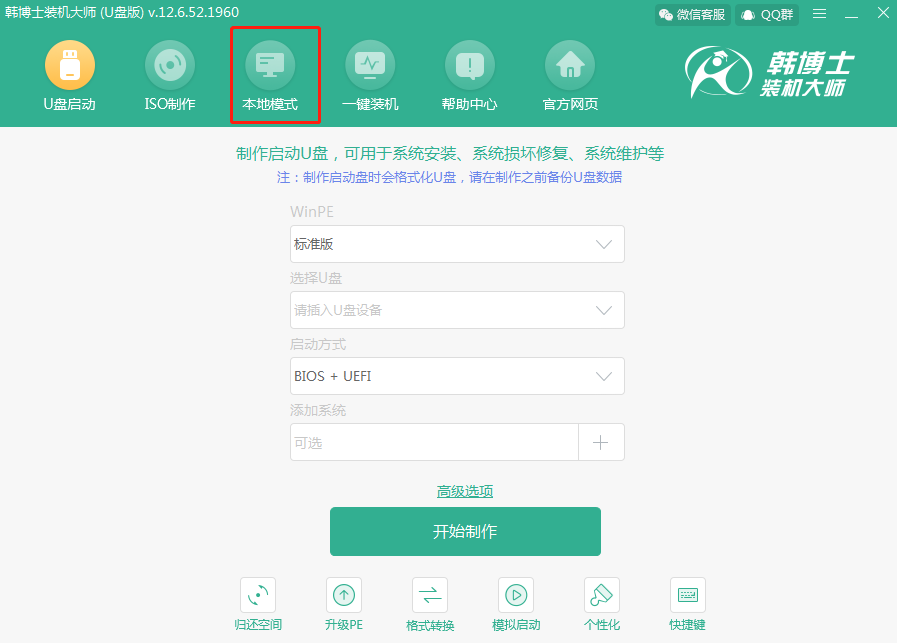
第二步:根據(jù)自己需要選擇鏡像文件的“安裝路徑”后點擊“安裝到E盤”。
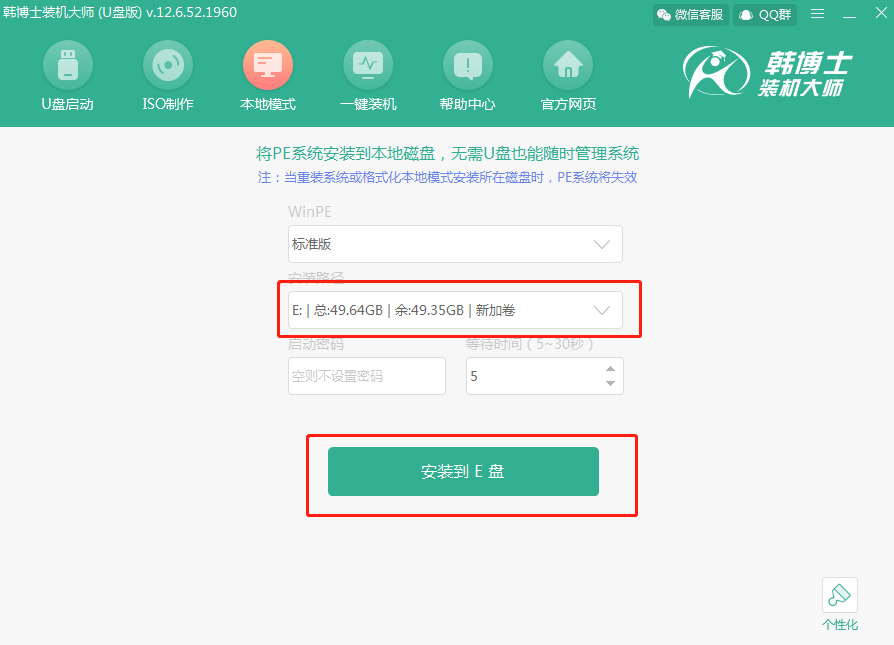
第三步:韓博士開始自動下載鏡像文件,全程無需手動進行操作。
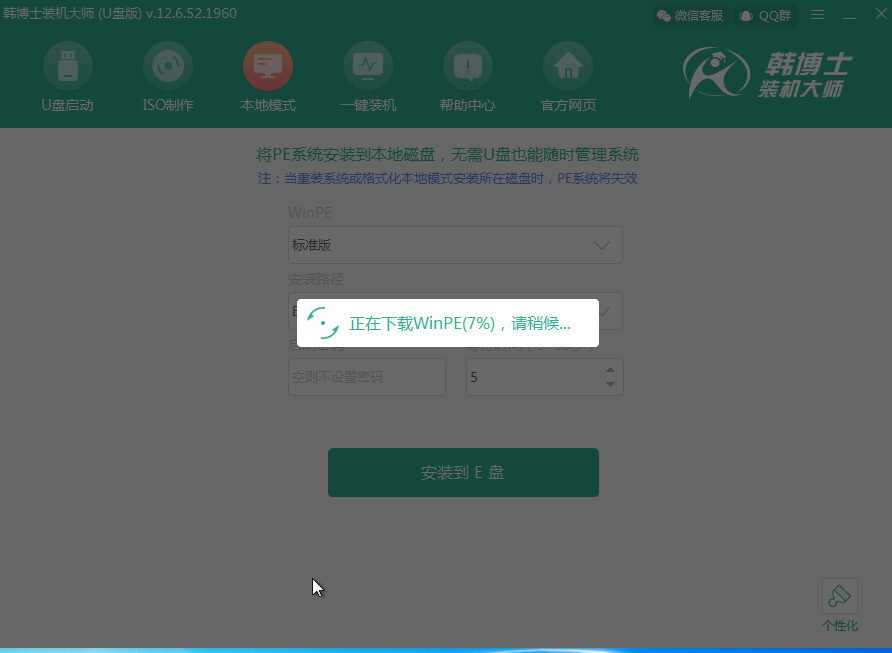
PE鏡像文件成功下載后,在提示窗口中點擊“確定”即可。
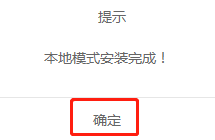
第四步:開始重啟電腦并選擇 “HanBoShi-WinPE”回車進入。
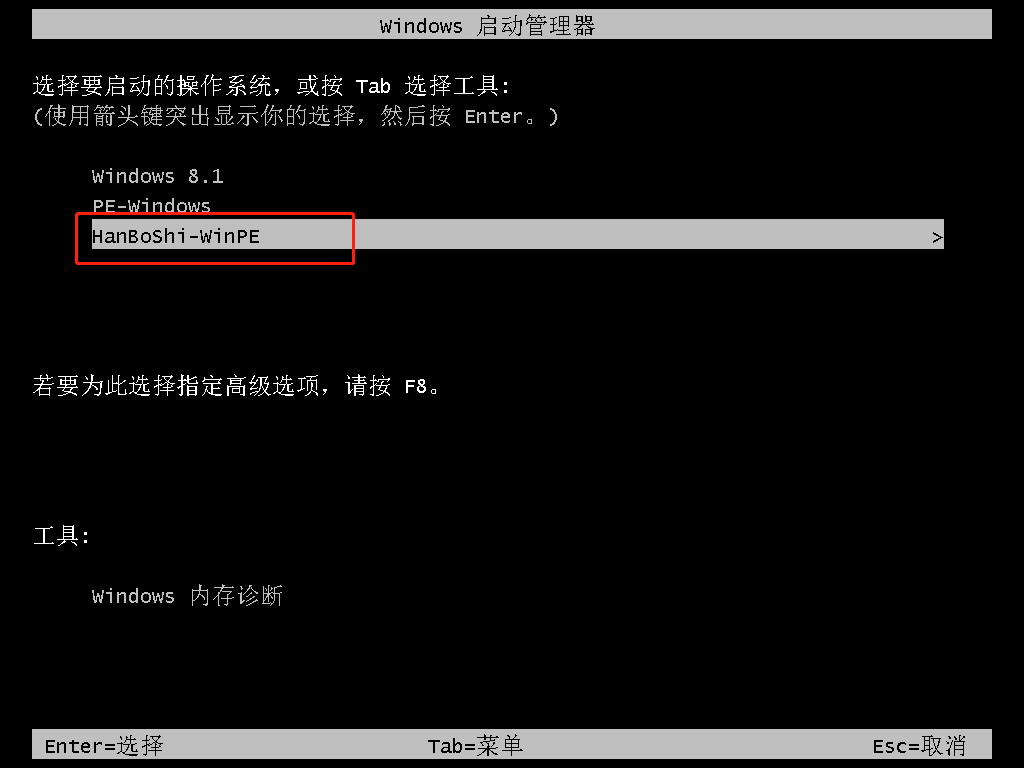
第五步:進入PE后部署過后自動安裝(跳過教程第五-六步),點擊第七步重啟安裝完成即可,提示沒有找到可以的安裝鏡像的環(huán)境下,參考著教程安裝接著安裝。
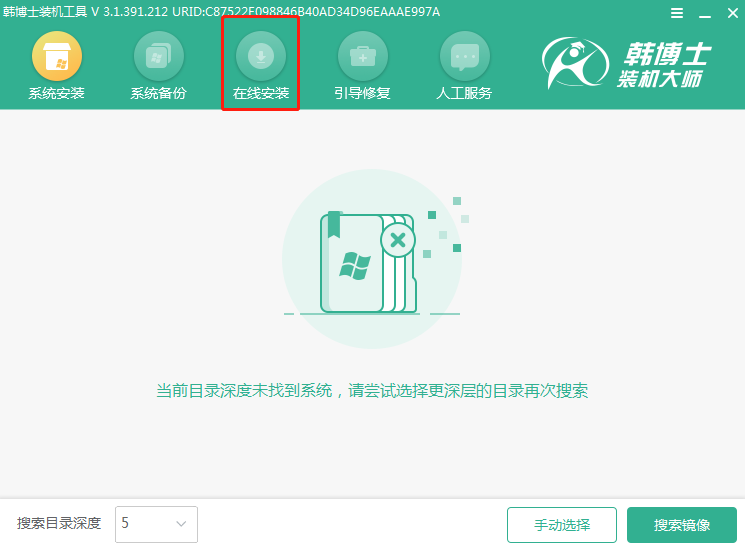
第六步:在以下界面中根據(jù)自己需要選擇win7系統(tǒng)文件后點擊“下載該系統(tǒng)”。
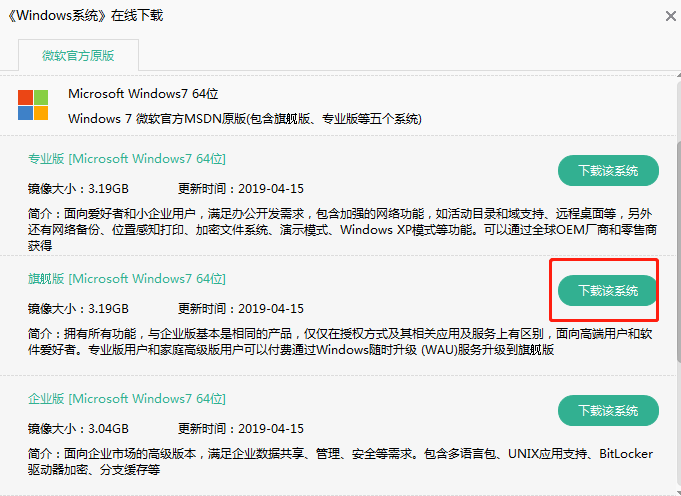
第七步:韓博士開始自動安裝win7系統(tǒng),等系統(tǒng)成功安裝后“立即重啟”電腦。
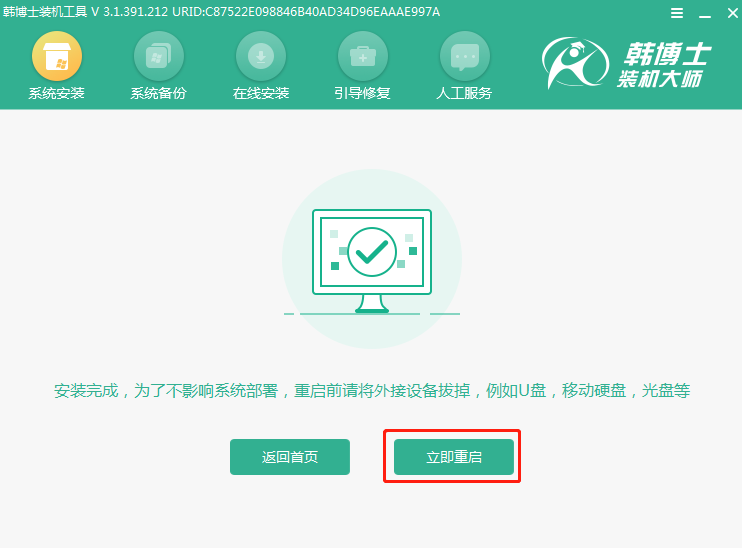
第八步:經(jīng)過多次的重啟部署安裝,最終進入重裝完成的win7桌面。

以上就是本次小編為大家?guī)淼腞OG超神2本地模式重裝win7系統(tǒng)的詳細(xì)教程,如果大家覺得有用的話可以將此篇教程收藏好,以備不時之需。

